Google току-що обяви няколко актуализации на своята услуга Password Manager в домейн Блог пост (Отваря се в нов раздел). Google работи от известно време, за да се конкурира с него Най-добрите мениджъри на пароли Но често му липсват функциите, предлагани от други мениджъри. С тази последна актуализация Google се надява да постави своята платформа над опциите на трети страни.
Google Password Manager: Нови функции
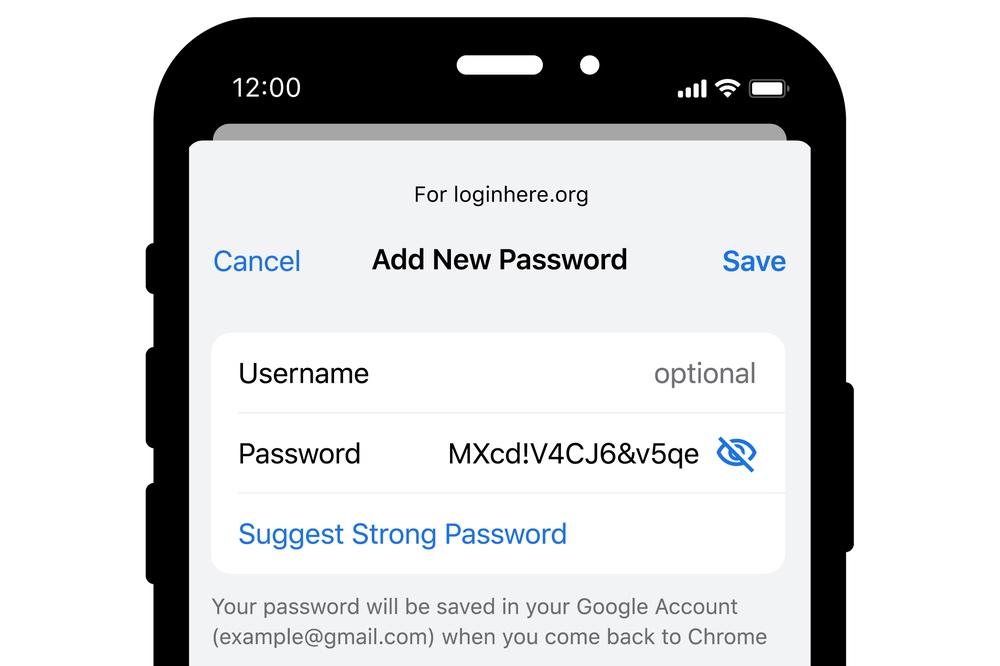
Най-голямата актуализация, която идва с тази актуализация, е възможността за добавяне на пароли директно към приложението. Преди това потребителите трябваше да добавят своята парола, когато Google ги помоли да запазят паролата си, след като вече са влезли в уеб страница. Сега потребителите могат просто да влязат в мениджъра на пароли и ръчно да добавят пароли за своите най-често използвани влизания.
Освен това Google обяви, че потребителите на Android могат да създадат пряк път към началния си екран, който ще им позволи да стартират Google Password Manager веднага. Потребителите на iOS също получават нещо. Google вече ще позволи на потребителите на iPhone да създават пароли за своите приложения за iOS, когато Chrome е зададен като доставчик на автоматично попълване.
Мениджър на пароли на Google: Съвместим ли е на всички устройства?
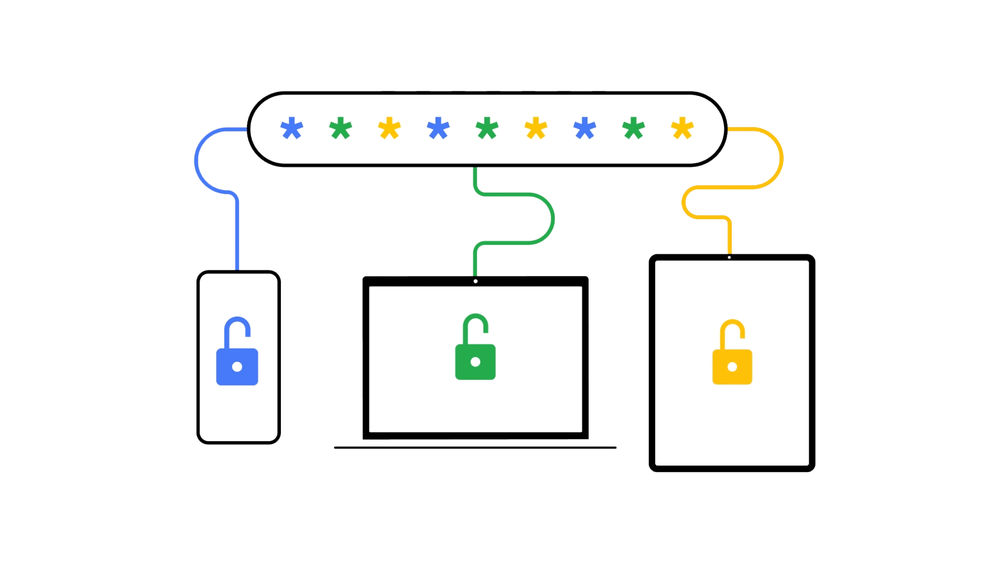
Google казва, че с тези нови актуализации потребителите ще имат „същото опростено и унифицирано управление на настройките на Chrome и Android“. Въпреки че това може да се промени, това не е така към момента на писане.
Мениджърите на пароли на Google Chrome за Windows 10 и Android са много сходни, но с едно забележително изключение. Мениджърът на пароли на Chrome на компютър няма да ви позволи ръчно да добавяте пароли от уебсайта на Мениджър на пароли на Google. Вместо това потребителите трябва да отидат на chrome://settings/passwords, където след това могат да добавят ръчно толкова пароли, колкото желаят.
Google Password Manager: Как да добавите парола в Chrome за Windows 10
- Отидете на chrome://settings/passwords
- Превъртете надолу до Запазени пароли и изберете Добавяне
- Въведете URL адреса, потребителското име и паролата за паролата, която искате да добавите
- Щракнете върху Запазване
И това е. Паролата вече ще се появи в списъка с пароли, запазени на вашите устройства.
Google Password Manager: Как да добавите парола на Android
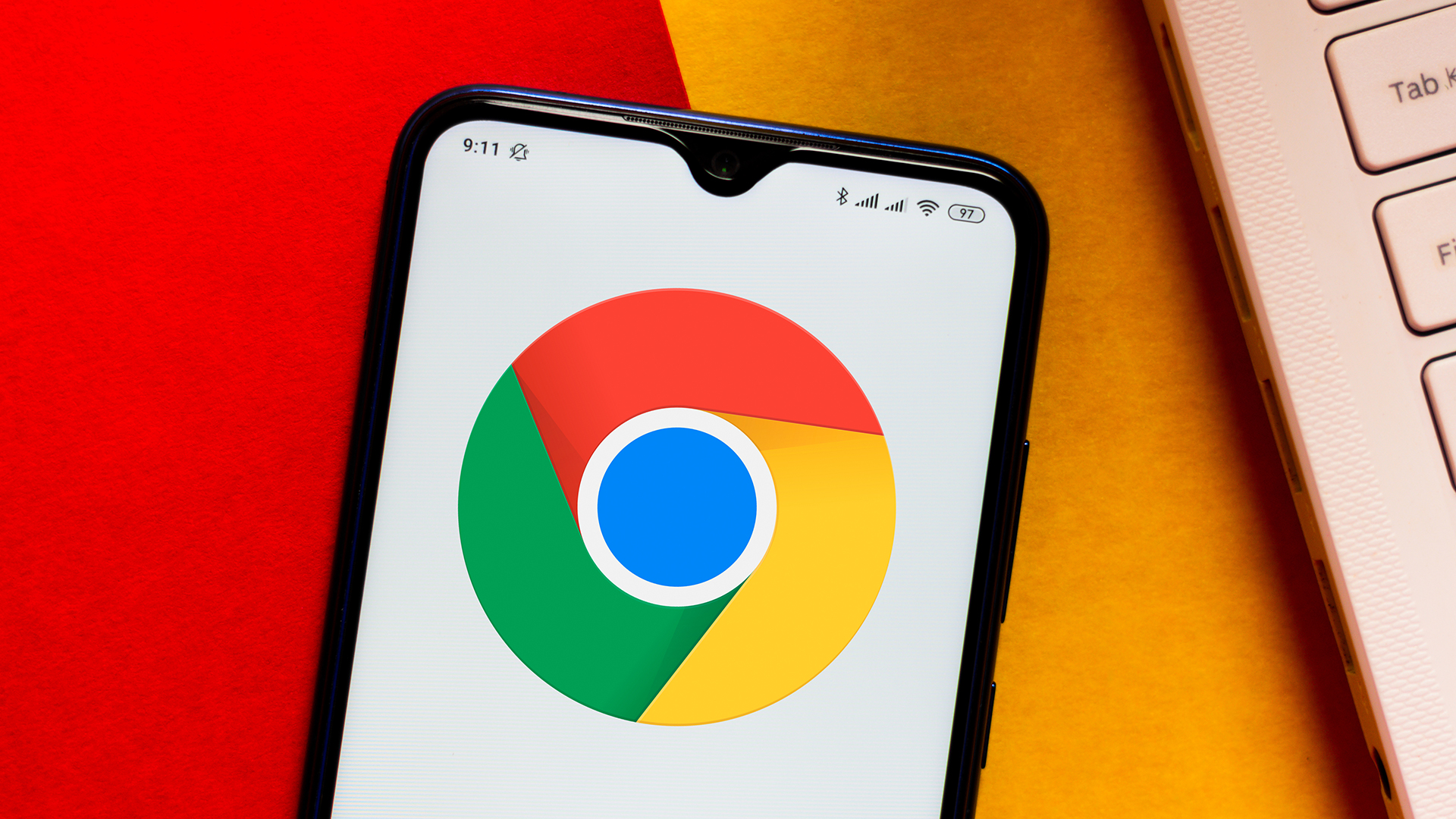
Трябва да преминете през няколко обръча, за да получите достъп до Google Password Manager. Но след като сте в Google Password Manager на Android, процесът е много прост. Ще има символ „+“ до вашите запазени пароли. Просто щракнете върху тази икона и въведете данните за вход, които искате да запазите.
Можете да направите достъпа до Мениджър на пароли на Google още по-лесен на Android, като зададете пряк път на началния екран на телефона си. За да добавите този пряк път, щракнете върху иконата на зъбно колело в горния десен ъгъл на Password Manager. Това ще отвори вашите настройки за Password Manager и ще видите раздел, който ви позволява да добавите пряк път. Просто докоснете това и сте готови.
Докато Google не пусне самостоятелно приложение за Password Manager, ще бъде трудно да се оправдае използването му пред приложение на трета страна. Аз лично използвам Bitwarden, който има Най-доброто безплатно ниво от всеки мениджър на паролис. Хубаво е обаче да видим как Google се фокусира върху този важен аспект на цифровата сигурност.

„Internet trailblazer. Travelaholic. Страстен евангелист в социалните медии. Защитник на телевизията.“
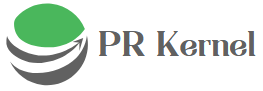



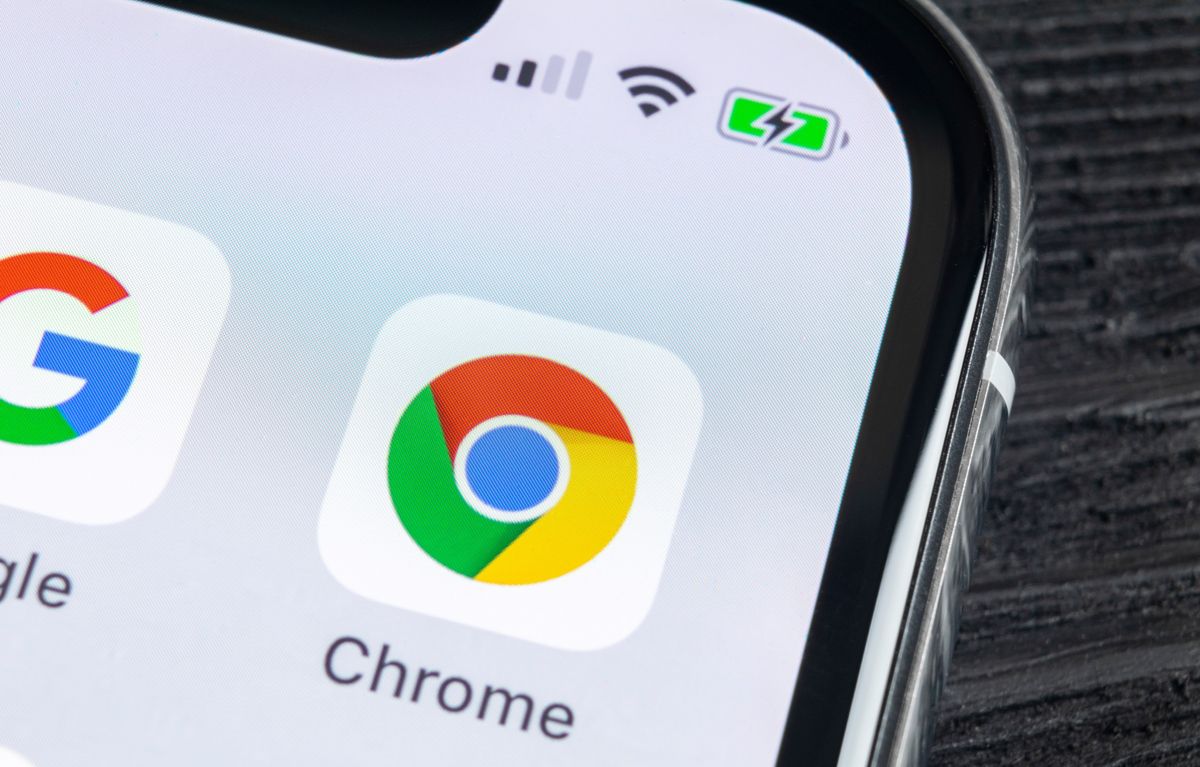
More Stories
Bethesda държи най-добрата независима игра за $100
Анализаторът на Wedbush Дан Айвс казва, че събитието „Glowtime“ на Apple на 9 септември, на което ще бъде представен iPhone 16, може да отбележи началото на „исторически период“ – Apple (NASDAQ:AAPL)
Dragon Quest Monsters: The Dark Prince идва за PC, iOS и Android на 11 септември